LG FLATRON 78FT Manuel utilisateur
Ci-dessous, vous trouverez de brèves informations sur le FLATRON 78FT. Ce moniteur haute résolution offre des performances haute résolution et des fonctions adaptées à une vaste gamme de modes de fonctionnement vidéo. Il est compatible avec la plupart des standards analogiques RVB et offre une grande compatibilité avec les cartes vidéo et les logiciels.
PDF
Télécharger
Document
Sommaire
Introduction
Carat BIS UES cenit —————— C1
Enregistrement de votre moniteur
NOTE .…...............ecserceceec caen serrereee eme e sera er ane eee eee ere n eee ee eee sera en eee ae eee nee e er C2
Marque déposée................ aeren can an sance men sen e ne nn ns C2
Consignes de sécurité
Pour votre SÉCUrItÉ..…......…............…rrcrrceeeeeessrreraee een en aaesera ecran anne aa ra nes e nee nan C3
Consignes d'installation …….....….……......………ceressercacensereerceneseren een seren ren an serre mena ere C4
Consignes de nettoyage.…......…........……....…errcerseneereanensenence marrer ren n serrer cesser C4
Consignes de transport..…..…....…..…......eeressereacensersercenesserence marrer ren n serre mener C4
Branchement du moniteur
Branchement a un IBM PC VGA ou compatible ............... e... reee... eee C6
Branchement à un Macintosh PC... o.oo eee R RER R BEER RER RR REES C7
Utilisation des Connecteurs BNC ooo eee aes C8
Nomenclature et fonctions
=a] T= Y= == 1 | FT C9
az a ALT= TUT (= = TT C9
Fonctions du paneau de commande
Commandes de liMagS ieee errs C10
Réglage des commandes Affichage Écran... C11
Options de sélection et de Réglage OSD (affidchage écran) ............... C12
Auto-diagnostic, DDC et MPR II
15 0 | (oF [=o | Lo] 1 RKRRRRERKRKKRERKRKREERARKRARKERKRERERRKEERERKKEEUEUKKEEET C17
DDC (Display Data Channel)... eee C17
Conformité aux normes sur les radiations (MPR I1)................. eee... eee... C17
Mise en mémoire de modes vidéo
Factory Preset Timing Signal Chart............... reee. .reeeeeeseeeeeerreee eee E EEK KEANE C18
Модез ОиИзатеиг.........нннннекеккененнннннененнеюнннннннненненнненннннненнненннннннненнненнненнннннс.. C19
Rappel des Modes D'affichage........................reeeeerereceeeer eee reee c19
Caractéristique d'économie d'énergie
DPM (économie d'énergie) .…....….........…....…rrersesseneacensenen cena ser een en sa cree nee C20
Quelques conseils en cas d'incident et Maintenance du moniteur
Quelques conseils en cas d'incident……..…....….…......….....…seserrieneeeeensemen encre C21
Maintenance du moniteur .....................e.=e ===. erre eee eee eee. C22
Spécifications techniques... eee C23
т
1
о
=
©
=
7
Introduction
Nous vous remercions d'avoir choisi le moniteur haute resolution. Il vous
fera bénéficier des performances haute résolution et des fonctions
adaptées à une vaste gamme de modes de fonctionnement vidéo.
Caractéristiques
um Le moniteur est un moniteur de 1/7 inch (16,0 visualisable) a
microprocesseur, compatible avec la plupart des standards
analogiques RVB (Rouge, Vert, Bleu), y compris IBM PC®, PS/2°,
Apple®, Macintosh®, Centris®, Quadra®, et la famille Macintosh II.
u || peut aussi être utilisé avec une station de travail Sun SPARC ainsi
qu'avec d'autres sources utilisant les connecteurs 5 BNC. Ce
moniteur produit texte et graphiques en modes VGA, SVGA, XGA,
VESA (non entrelacé), et avec la plupart des cartes vidéo couleur
compatibles Macintosh, lorsqu'elles sont utilisées avec l'adaptateur
approprié. La grande compatibilité du moniteur permet l'extensibilité
de cartes vidéo ou de logiciels sans qu'il soit nécessaire d'acheter un
nouveau moniteur.
u L'autobalayage à contrôle numérique est fait par microprocesseur,
pour les fréquences de balayage horizontal comprises entre 30 et
85kHz, et pour les fréquences de balayage vertical entre 50 et
160Hz. Ce moniteur intelligent à microprocesseur peut fonctionner
dans chaque mode de fréquences avec la précision d'un moniteur à
fréquence fixe.
к
©
+
=
©
=
a
m Les contróles numériques commandés par microprocesseur vous
permettent de régler de nombreux paramêtres d'image en utilisant le
système OSD (On-Screen Display - système d'affichage écran).
@в Ce moniteur a 32 emplacements en mémoire pour l'affichage des
modes ; 8 d'entre eux sont programmés en usine sur les modes
vidéos les plus populaires.
um Ce moniteur est capable de produire une résolution horizontale
maximale de 1280 points, et une résolution verticale maximale de
1024 lignes. |! est particulièrement bien adapté aux travaux de CAD
et aux environnement à fenêtrage sophistiqué.
m Pour des raisons de sécurité, cet équipement est conforme aux strictes
exigences TGO '95 sur la limitation des émissions radioélectriques.
u Pour réduire le coût de fonctionnement du moniteur, ce dernier a été
conçu en conformité avec les normes EPA d'économie d'énergie, et
utilise le protocole VESA DPMS (Display Power Management
System) qui permet d'économiser de l'énergie pendant les périodes
de non-utilisation.
C1
Enregistrement de votre moniteur
La référence du modele et le numéro de série de votre moniteur se
trouvent sur le panneau arrière de votre moniteur. Ces indications
sont propres à cette unité et ne sont pas applicables à d'autres
appareils. Nous vous recommandons de reporter ci-après les
informations suivantes, de conserver ce mode d'emploi en tant que
preuve d'achat et d'agrafer votre reçu à cette page.
Date d'achat
Nom du distributeur
Adresse du distributeur
N° de tél. du distributeur
N° du modèle
N° de série
Note
Tous droits réservés. Toute reproduction, entière ou partielle, est
soumise à l'autorisation écrite de LG Electronics Inc.
Marque déposée
GoldStar est une marque de LG Electronics Inc.
IBM est une marque déposée et VGA est une marque de
International Business Machines Corporation.
AVERTISSEMENT : Ne pas placer cet appareil dans un endroit
humide. Cela peut entraîner un incendie ou une décharge
électrique.
C2
Consignes de Sécurité
Get appareil a été conçu et fabriqué de façon à vous garantir une sécurité
optimale, mais une utilisation inadéquate peut entraîner des risques de
décharges électriques ou d'incendie. Afin de conserver intacts les dispositifs
de sécurité incorporés à ce moniteur, nous vous recommandons de
respecter les règles de base suivantes concernant son installation, son
utilisation et sa maintenance, ainsi que les avertissements et consignes
apposés directement sur votre moniteur.
Pour votre sécurité
Utilisez uniquement le cordon d'alimentation fourni avec votre moniteur. Si vous
utilisez un autre cordon d'alimentation, assurez-vous qu'il répond aux normes en
vigueur (UL/CSA ou VDE) si le fournisseur ne vous a pas fourni ces informations.
Si le câble d'alimentation est défectueux, adressez-vous au fabricant
ou au plus proche mainteneur agréé afin de le changer.
N'utilisez, pour l'utilisation de votre moniteur, que la source d'alimentation
indiquée dans les spécifications techniques de ce manuel ou directement
sur le moniteur. Si vous n'êtes pas sûr de votre type de source
d'alimentation, demandez conseil à votre distriouteur.
| est dangereux de surcharger les prises secteur et les rallonges. Les
cordons secteur dénudés et les prises cassées présentent également un
danger. Ils peuvent entraîner des décharges électriques ou un incendie. Si
tel est le cas de vos prises ou cordons secteur, demandez à votre technicien
de maintenance de vous les remplacer.
N'ouvrez Pas le Moniteur.
u || ne contient pas d'éléments utiles à l'utilisateur pour le fonctionnement
de l'appareil.
u || contient en revanche une haute tension dangereuse, même lorsque
le moniteur est à l'arrêt.
u S'il ne fonctionne pas normalement, contactez votre distributeur.
Pour Votre Sécurité Personnelle, Respectez les Consignes Suivantes :
u Ne placez pas le moniteur su r une suriace inclinée, à moins de l'avoir
solidement fixé.
m Ne l'installez que sur les supports recommandés par le fabricant.
m Ne tentez pas de le déplacer sur une table roulante avec des pas de
porte à franchir ou des tapis épais.
Pour éviter les risques d’incendie ou de décharges électriques :
u Veillez à mettre votre moniteur en position d'arrêt si vous quittez la
pièce plus d'un court moment. Ne laissez jamais le moniteur en position
de marche lorsque vous partez.
m Ne laissez pas des enfants faire tomber ou enfoncer des objets dans
les ouvertures du boîtier de votre moniteur. Certaines pièces internes
ont une haute tension dangereuse.
C3
m Najoutez pas d'accessoires qui n'auraient pas été conçus pour
ce moniteur.
m En cas d'orage, ou si vous ne vous servez pas du moniteur pen
dant une période prolongée, débranchez la prise murale.
m N'approchez pas d'appareils magnétiques tels que des aimants
ou des moteurs électriques à proximité du tube-image.
Consignes d'installation
Ne placez aucun objet sur le cordon d'alimentation, et ne placez pas
le moniteur à un endroit où le cordon d'alimentation risque d'être
endommagé.
Ne placez pas le moniteur à proximité d'endroits humides, par
exemple baignoire, lavabo, évier de cuisine, machine à laver, dans un
sous-sol humide ou à proximité d'une piscine.
Les moniteurs sont équipés d'ouvertures de ventilation dans le
boîtier, qui lui permettent d'évacuer la chaleur générée par le
fonctionnement de l'appareil. Si ces ouvertures sont obturées,
l'accumulation de chaleur peut provoquer des défaillances allant
jusqu'au risque d'incendie. Par conséquent, ne JAMAIS:
m Obturer les trous de ventilation en plaçant le moniteur sur un lit,
un canapé, une couverture, etc.
m placer le moniteur sur un support encastré si l'aération requise
n'est pas assurée.
Mm fecouvrir les ouvertures d'une étoffe ou de tout autre matière.
u placer le moniteur à proximité ou au dessus d'un radiateur ou
d'une source de chaleur.
Consignes de nettoyage
m Débranchez le moniteur avant de nettoyer la face du tube-image.
m Utilisez un chiffon humide (Mais non mouillé). N'utilisez pas
d'aérosol directement sur le tube image car un excès de
pulvérisation peut provoquer des décharges électriques.
Consignes de transport
u Ne jetez pas le carton et l'emballage d'origine de votre moniteur.
lls peuvent vous servir pour le transport de l'appareil, ils sont par
faitement indiqués en cas de déplacement du moniteur vers un
autre site.
C4
Branchement du Moniteur
Sur le panneau arrière de votre moniteur, vous trouverez trois prises
enfichables : une pour le cordon secteur, et les deux autres pour le
cable de signalisation et pour la carte vidéo.
Branchement Secteur
Une extrémité du cordon secteur est branchée dans le connecteur
d'alimentation secteur situé à l'arrière du moniteur. L'autre extrémité
est enfichée dans une prise de courant à trois broches, mise à la terre.
L'alimentation du moniteur, à détection automatique, peut détecter une
alimentation secteur 100-120V ou 200-240V, 50 ou 60 Hz.
Branchement du Câble de Signalisation
Les prises pour le câble de signalisation sont situées sur le panneau
arrière du moniteur. Les VGA 15 broches (à l'arrière du moniteur)
permettent le raccordement au moniteur d'une grande diversité
d'adaptateurs vidéo. Les signaux pouvant être envoyés au moniteur
incluent les signaux provenant de stations de travail IBM PC et
compatibles, Apple Macintosh, Centris et Quadra.
Le câble de signalisation fourni est composé de connecteurs VGA 15
broches à chaque extrémité, adaptés au branchement sur un IBM PC
ou compatible.
Vous pouvez brancher d'autres câbles ou adaptateurs sur votre
équipement, s'ils sont conformes aux caractéristiques des signaux
compatibles avec votre moniteur (voir page C23 les spécifications
d'entrée). Pour une utilisation avec Macintosh d'Apple, vous devez
utiliser un adaptateur de prise pour transformer le connecteur VGA 15
broches haute densité (3 rangées) du câble fourni en connecteur 15
broches 2 rangées. Des exemples de branchements-type sont
indiqués ci-après. Ghoisissez l'exemple de branchement qui répond
le mieux à vos besoins.
C5
Branchement a un IBM PC VGA ou compatible
Le schéma n° 3 présente les branchements du cable de signalisation,
du moniteur vers le port VGA (Video Graphics Array) d'un IBM PC ou
dun PC compatible. Cela s'applique aussi a toute carte vidéo pour
CAO sur PC ou sur station de travail équipée d'un connecteur DSUB
15 broches haute densité (3 rangées).
1 . Mettez hors tension le moniteur et le PC.
2. Branchez le connecteur VGA 15 broches du cáble de
signalisation (fourni) sur la prise de sortie vidéo VGA du PC et sur
la prise d'entrée correspondante située à l'arrière du moniteur.
Les connecteurs ne peuvent être insérés que d'une seule façon.
Si vous ne parvenez pas à brancher le câble sans forcer, tournez-
le et essayez à nouveau avec l'autre extrémité. Lorsqu'il est
branché, resserez les vis pour bien fixer le connecteur.
3. Mettez sous tension le PC, puis le moniteur.
4. Si vous voyez apparaitre le message AUTO-DIAGNOSTIC,
vérifiez le câble de signalisation et les connecteurs.
5. En fin d'utilisation, mettez le moniteur hors tension, puis le PC.
|=
D-15P
Cordon d'alimentation Cáble de signalisation
Schéma n° 3
C6
Branchement a un Macintosh PC
, Mettez le moniteur et le PC hors tension.
,Branchez le connecteur VGA 15 broches du câble de
signalisation, fourni avec l'appareil, sur la prise d'entrée
correspondante située sur le panneau arrière du moniteur.
Resserez les vis pour bien fixer le connecteur.
, Procurez-vous l'adaptateur MAC/VGA (vous le trouverez chez
votre détaillant de matériel informatique). Cet adaptateur permet
de transformer le connecteur haute densité 3 rangées 15 broches
VGA en branchement 15 broches 2 rangées adapté à votre MAC.
Reliez l’autre extrémité du câble de signalisation au côté de
l'adaptateur présentant 3 rangées.
. Branchez le câble de signalisation avec adaptateur à la sortie
vidéo de votre MAC.
, Mettez le PC sous tension, puis le moniteur.
, Si vous voyez apparaître le message AUTO-DIAGNOSTIC,
vérifiez le câble de signalisation et les connecteurs.
7. En fin d'utilisation, mettez d'abord le moniteur hors tension, puis le PC.
Cordon d'alimentation
— сен Adaptateur 15
a Broches
D-15P
Câble de signalisation
Schéma n° 4
C7
Remarques sur l’utilisation de connecteurs BNC avec d’autres
types de cartes vidéo. Suivez l’exemple qui correspond à vos
besoins.
| En cas de signal composite sync extérieur:
Relier les signaux vidéo R, V et B et le signal composite sync au
panneau derrière BNC.
R G B H+V \
2000
O 00000 O
KIN IIIT [TILT] Tl
ouge || Vert Bleu Gris
2 _En cas de signaux sync séparés horizontalement et
verticalement:
Relier les signaux vidéo R, V et B et les siganux sync horizontaux
et verticaux au panneau de derrière BNC.
C8
Nomenclature et Fonctions
Panneau Avant
Bouton Marche/Arrét
Voyant Secteur
(économie d'énergie)
Commandes de l'image Commande de Réglage du Contraste
Commande de Réglage de la Luminosité
Panneau Arrière
Référence
D'identification
Prise Femelle Secteur Prise Signal 5 BNC
Prise Signal D-Sub
C9
Control Panel Function
Commandes de l'image
Voyant Secteur(économie d’énergie)
Touche OSD OSD Deactivé .
N Bouton Marche/Arret
\ GoldStar
|
Commande de Réglage Commande de Réglage
de la Luminosité du Contraste
o o
Commande Sélection/Réglage OSD
Contrôle Fonctions
© Touche OSD Utilisez cette touche pour entrer et sortir
d'OSD.
OSD Deactivé To disappear of the OSD on the screen.
>> C°MMande Ce bouton permet de sélectionner (en
Sélection/Réglage mettant en surbrillance) une icône d'affichage
D écran (OSD) à régler. Il est également utilisé
pour la sélection du niveau de l'élément
sélectionné à régler.
LF Commande de Réglage Utilisée pour régler la luminosité de Гёсгап.
de la Luminosite
(Pp Commande de Réglage Permet de régler le contraste souhaité de
du Contraste l'affichage.
= Voyant Secteur Ce voyant lumineux est vert lorsque le
(économie d’énergie) moniteur fonctionne normalement. Si le
moniteur est en mode économie d'énergie
(DPM) (attente/susp/hors tension), ce voyant
passe à la couleur ambre.
© Bouton Marche/Arrêt Permet de mettre sous tension ou hors
tension le moniteur.
C10
Réglage des commandes Affichage Écran
Les Réglages de la taille et du positionnement de l'image et des
paramètres de fonctionnement du moniteur sont faciles et rapides
gr,ce au système de commande de l'affichage écran : vous n'avez a
utiliser que la touche Entrée et le bouton de commande de Réglage.
Un bref exemple est donné ci-dessous pour vous permettre de vous
familiariser avec l'utilisation des touches. Vous trouverez à la suite de
cette section une présentation des Réglages et des sélections que
vous pouvez faire avec l’Affichage écran (OSD).
Remarque : (Le moniteur et l'ordinateur doivent être sous tension,
et une image ou un message d'accueil affiché à l'écran.) Appuyez
une seule fois sur le bouton ENTREE pour faire apparaître le Menu
principal du Système d'Affichage, avec le premier élément en
surbrillance.
La zone principale d'image affiche l'icône de sélection (>) et
I'icone du bouton Suivant (4 p).
1 . Le systeme d'affichage doit se présenter ainsi :
(= SF mY ww J =
POSITION H
(2) @ Ба в 3% E
— ENT SÉL: 4h
2. Pour régler la hauteur ({ ©) ), appuyez à nouveau sur le bouton
Entrée. L'affichage se présente ainsi :
= EA 5 XD SE
POSITION H
EE 120
1280 X 1024 75Hz
Le] EE
>: Lg
RÉG: 4
Appuyez ensuite une fois sur le bouton Principal ( > ) pour
retourner au menu principal, et y choisir une autre option.
3. Pour aller à l'icône suivante, Réglez le contrUle suivant (4 }>).
L'affichage se présente ainsi :
TAILLE H
E Wo КС;
> ENT SEL: 40
C11
Options de sélection et de Réglage OSD (affidchage écran)
Au chapitre précédent, nous vous présentions la procédure de sélection et
de Réglage d'une option en utilisant le système OSD (affichage écran).
La liste ci-dessous reprend les icônes, les noms d'icônes et les
descriptions d'icônes, pour les options figurant dans le Menu Principal
d'affichage écran (OSD) :
Réglage OSD Description
(© Position H |
Pour déplacer l'image vers la gauche ou
== asa =] vers la droite.
POSITION H z ye zZ
— 120 4 Déplace l'image-écran vers la
gauche.
» Déplace l'image-écran vers la droite.
Pour ajuster la largeur de l'image.
E о и |
TAILLE H
BN 1120
4 Diminue la taille de l'image.
p Augmente la taille de l'image.
1280 X 1024 75Hz
€ 6e Ва E CL &@ 0] >
>: GP
REG: 4»
Position V ; .
o Pour déplacer l'image vers le haut et vers
= И = Ш Ще ра ар = И | le bas.
POSITION Y
EE 120
1280 X 1024 75Hz
7e ce AIRE MO RE
>: 1
REG: a»
d Déplace limage-écran vers le haut.
» Déplace l'image-écran vers le bas.
(+) Taille V | .
Pour ajuster la hauteur de l'image.
a] 2 ‚
TAILLE V 4 Diminue la taille de l'image.
EE 120 p Augmente la taille de l'image.
1280 X 1024 75Hz
® Ва В] O
>: LH REG: 4D
) ( Coussin Latéral
Pour corriger la deformation de l'image.
(a
4 Courbe les bords de l'image vers
COUSSIN LATERAL
mes 120 l'intérieur.
1980 X 1024 75Hz > Courbe les bords de l'image vers
nn CE l'extérieur.
©: Li REG: 4»
C12
Réglage OSD Description
/\ Trapézoîde , , . ans
Pour corriger la distorsion géométrique.
=== \ Pola] 4 Rétrécit la partie supérieure de
TRAPEZOIDE "
120 l'image.
E Pp Elargit la partie supérieure de l'image.
= ©® == CO
=>: En REG: 4»
1) Equi Coussin
9 Pour corriger l'effet de coussinet.
e =) 3
EQUI COUSSIN
4 Bordures de la zone d'affichage
courbées à droite.
me 120
1280 X 1024 75Hz p Bordures de la zone d'affichag
x. LEE courbées a gauche.
«2: ЦЭ REG: 4»
[J Parallélogramme ,
Cette commande permet de régler
a l'inclinaison de l'image.
PARALLÉLOGRAMME . ye .
ms |120 4 Incline l'image vers la droite.
ВО p Incline l'image vers la gauches.
Ра == СОНИ о ВР
+: [89 REG: 4p
[1 Inclinaison . . ‚
Pour corriger la rotation de l'image.
a e 5
INCLINAISON
EE 1120
4 Incline l'image-écran vers la gauche.
» Incline I'image-écran vers la droite.
1 75Hz
280 X 1024
2 0 E O E
«©: Па RÉG: 4
Réglagede de Zoom Pour ajuster H et V taille de l'image en
ER 50 XODOO méme temps.
REGLAGE DE ZOOM . . ‚=
SORITE / ENTREE 4 Diminue la taille de l'image.
p Augmente la taille de l'image.
hv
Ва [=] 2% wo © E
REG: 4»
To
C13
Réglage OSD
@) Selection Coul
== a E
SELECTION COUL
9300K 7200K
DE EE Вы) % u 809
> ENT
Co el (29 NADO eo
SELECTION COUL
=a
Es 55
SEL: 4»
= 120 |R
150 ES |B
RAPPEL :
PEE El % > © Mm
“> SEL
4»
REG: 4»
Description
Pour sélectionner la température de
couleur; 9300K/7200K et Personnalise.
Sélectionnez la température de couleur
désirée ou sélectionnez Personnalisé pour
définir vos propres niveaux de couleurs.
Effectuez les réglages RB (Ruge, Bleu).
Pour cela, utilisez les fonctions Augmenter
et Réduire.
4 Augmente la quantité de la couleur
dans l'image.
p Réduit la quantité de la couleur dans
l'image.
Réduction Moire
BEB 0 XX OD JE
REDUCTION MOIRE
IDÉSCTUVE / ACTIVÉ
IEE EEE ERS
© REG
E Y E
SÉL: 4»
REDUCTION MOIRE
DESCTUVE / ACTIVE
ms] 50%
PR
o E
[da
REG: 4»
Cette option vous permet de réduire le
scintillement. Sa position normale est sur
OFF. Si vous voulez régler le scintillement,
mettez le bouton de réglage sur ON, puis
appuyez sur le bouton Entrée.
REMARQUE : Il se peut que l'image
tremble légèrement lorsque la fonction
d'atténuation du scintillement est activée
(ON). Si vous la désactivez (OFF), vous
obtiendrez une image plus stable et plus
nette, avec, en contrepartie, un
scintillement légèrement plus fort.
Réglage OSD
== 0X AAD OE
REGLAGE OSD
=
REG: 4)
Cette option vous permet de régler la
position de l'affichage écran (OSD). Après
avoir sélectionné l'icône OSD en utilisant le
bouton de commande de Réglage,
appuyez sur la touche Entrée. L'affichage
écran (OSD) apparaîtra comme indiqué ci-
dessous. Sélectionnez une icône, tournez
le bouton de commande de Réglage pour
modifier la position. Lorsque vous avez
terminé, appuyez sur la touche Entrée.
C14
Réglage OSD
a Selection Option
a e о И и =.
SELECTION OPTION
Ш ® = =
[DEMAGGNETISATION]
@ e € Ея L]. ‚< ® D ©
> : SÉL REG: 4»
Description
Cette option donne accès à 4 éléments : La
Démagnétisation Manuelle, Le Bip
Sonore Sélectionné ou Supprimé, Le
Choix du Signal D’entrée, Le Niveau
D'entrée du Signal Vidéo et La Sortie.
Appuyez sur la touche Entrée pour
sélectionner l'option souhaitée.
E M :Cette touche est utilisée pour
réduire le champ magnétique de
l'image pour donner une image et
une couleur plus précises.
E (9) : Sélection du Mode Bip - Marche ou
Bip - Arrêt.
E25 : Sélection de D-Sub ou 5 BNC.
m=
: Selection du Niveau des Signaux
D'entrée (0,7 V ou 1,0 V).
>O«< Rappel de Mode
MODE UTILISATEUR
NO DE MODE : 1
31.5KHz / 70Hz
Si le moniteur fonctionne dans un mode
préréglé en usine, ce contrôle restaure ce
mode.
Si le moniteur fonctionne dans un mode
utilisateur, ce contrôle n'a aucun effet.
® Selection Langue
= re 00
SELECTION LANGUE
EN DE FR ES IT
[FRANCAIS]
O El E Ed % о ШО
e: SÉL:4>
Pour sélectionner la langue d'affichage
des noms de contróle.
Les Menus du Systeme d'Affichage sont
disponibles en cing langues : Anglais,
Allemand, Francais, Espagnol et ltalien.
C15
Réglage OSD
o Information de Mode
INFO DE MODE
VES A
720 X 400
MODE USINE
UTILISATEUR
DONNEES MODE
: 8
: 2
: 4
[29 : —®
MODE USINE
SoUasuhbsouon-u
-
a
w
.5KHz / 70Hz
.5KHz / 60Hz
.5KHz / 75Hz
.9KHz / 75Hz
.OKHz / 75Hz
.OKHZ / 60Hz
.7KHz / 75Hz
.OKHz / 75Hz
E
EY И
1 35.5KHz / 70Hz
2 74.5KHz / 73Hz
Ji 4»
Description
Pour indiquer aux utilisateurs les données
des modes préréglé et utilisateur.
Cette option vous permet d'obtenir des
informations sur les modes vidéo stockés.
Après avoir mis en surbrillance l'icône
d'info mode, appuyez sur la touche Entrée,
tournez le bouton de commande de
Réglage, pour voir apparaître l'information
modes vidéo recherchée. L'écran infor
mode vous fournit des données relatives à
la terminologie de la définition industrielle
de l'image et aux éléments de définition et
de modes.
<> Quitter
a ra eE |
QUITTER
Pour retirer l'affichage OSD de l'écran.
C16
Auto-Diagnostic
ie Le MONIteUr possede une caractéristique OSD
VERIF SIGNAL d'AUTO-DIAGNOSTIC qui 'surgit' a I'écran
PAS DE SIGNAL lorsque d'éventuels facteurs d'incident risquent
de se produirent. L'affichage écran (OSD) met
en surbrillance la raison possible s'il ny a pas
d'image à l'écran. Par exemple, si vous mettez le moniteur sous
tension lorsque le cable signal n'est pas branché, le moniteur fera
apparaître l'affichage d'auto-diagnostic sous la forme VERIFIEZ
SIGNAL d'entrée. C'est pour vous une indication vous incitant à
contrôler les branchements signaux.
DDC (Display Data Channel)
DDC est une chaine de communication par le biais de laquelle le
moniteur prévient automatiquement le systéme central (PC) de ces
capacités. Ce moniteur a trois DDC fonctions; DDC1 et DDC2B.
DDC1 et DDC2B possèdent une communication uni-directionnelle
entre le PC et le moniteur. Dans ces situations, le PC envoie des
données d'affichage au moniteur mais ne commande pas pour
contrôler les informations du moniteur.
NOTE: Le PC doit posséder les fonctions DDC pour cela.
Si vous utilisez les connecteurs 5 BNC avec d'autres types de
cartes vidéo, ce moniteur ne supporte pas la fonction DDC.
Certains anciens modèles d'ordinateur ne sont pas compatibles
avec la norme DDC. Si votre moniteur affiche des images
monochromes ou une résolution incorrecte, essayez de modifier
cette situation en installant une carte VGA à compatibilité DDC.
Conformité aux normes sur les radiations (MPR II)
Ce moniteur est conforme aux exigeances sévères d'aujourd'hui
concernant le bas niveau d'émission de la radiation, ce qui offre à
l'utilisateur une protection additionnelle et un revêtement d'écran
statique. Ces exigeances, mises en place en premier par une agence
gouvernementale de Suéde, limitent le niveau d'emission permis dans
Extremely Low Frequency (ELF) et Very Low Frequency (VLF) selon
les données électromagnétiques.
C17
Mise en Mémoire de Modes Vidéo
Ce moniteur a 32 emplacements en mémoire pour l'affichage des modes ;
3 d'entre eux sont programmés en usine sur les modes vidéos les plus
populaires.
Factory Preset Timing Signal Chart
Vidéo 1 B I A A
>. E >
Sync “TE
Mode1 | Mode? | Mode3 | Mode4 | Mode5 | Mode6 | Mode7 | Modes
H Polarité - - - + + + - +
O |Fréquence |kHz| 31,467 | 31,467 | 37,500 | 46,875 | 60,023 | 63,981 | 68,981 | 79,976
" Période totale | uS| 31,778 | 31,778 | 26,667 | 21,333 | 16,660 | 15,630 | 14,560 | 12,504 | A
7 |Périodededonnées| US| 25,422 | 25,422 | 20,317 | 16,162 | 13,003 | 11,852 | 11,520 | 9,481 |B
O Saturation uS| 6,356 | 6,356 | 6,350 | 5,171 3,657 | 3,778 | 3,040 | 3,023 |C
T Porche avant | uS| 0,636 | 0,636 | 0,508 | 0,323 | 0,203 | 0,444 | 0,320 | 0,119 |D
A Largeurdimpulsion | uS| 3,813 | 3,813 | 2,032 | 1,616 | 1,219 | 1,037 | 1,280 | 1,067 |E
Е Porche arrière | uS| 1,907 | 1,907 | 3,810 | 3,232 | 2,235 | 2,296 | 1,440 | 1,837 |F
Polarité + - - + + + - +
Vv
E |Fréquence | Hz| 70,077 | 59,941 | 75,000 | 75,000 | 75,029 | 60,020 | 75,062 | 75,025
R Période totale | MS| 14,270 | 16,683 | 13,333 | 13,333 | 13,328 | 16,661 | 13,322 | 13,329 | A
| Période de données| MS| 12,711 | 15,253 | 12,800 | 12,800 | 12,795 | 16,005 | 12,667 | 12,804 | В
С Saturation |mS| 1559 | 1,430 | 0,533 | 0,533 | 0,533 | 0,656 | 0,855 | 0,525 |C
À Porcheavant | mS| 0,415 | 0,318 | 0,026 | 0,021 0,017 | 0,016 | 0,043 | 0,012 |D
E Largeur d'impuision | MS| 0,064 | 0,063 | 0,080 | 0,064 | 0,050 | 0,047 | 0,044 | 0,038 |E
Porche arriére | mS| 1,080 | 1,049 | 0,427 | 0,448 | 0,466 | 0,594 | 0,568 | 0,475 |F
Résolution 720 640 640 800 1024 1280 1152 1280
x400 | x480 | x480 | »x600 | x768 | x1024| x 870 | x 1024
Rappel Qui Qui Qui Qui Qui Qui Qui Oui
Modes Utilisateur |
Les modes 1 a 24 sont vides et peuvent accepter de nouvelles
données vidéos. Si le moniteur détecte un nouveau mode vidéo qui
na jamais été présent auparavant ou qui n'est pas l'un des modes
programmes, il mémorise automatiquement ce nouveau mode dans
l'un des modes vides en commenyant par le mode 1.
Si vous utilisez les 24 modes vides et s'il y a encore d'autres
nouveaux modes vidéos, le moniteur remplace les informations que
contiennent les modes utilisateurs à commencer par le mode 1.
Rappel des Modes D'affichage
Lorsque votre moniteur détecte un mode qu'il a vu auparavant, ||
rappelle automatiquement les réglages de l'image que vous avez
peut-être effectués la dernière fois que vous vous êtes servi de ce
mode.
Cependant, vous pouvez forcer manuellement un rappel de chacun
des 8 modes programmés à l'avance en appuyant sur le bouton
Rappel. Tous les modes programmés à l'avance sont automatique-
ment rappelés dès que le moniteur détecte le signal d'arrivée.
Cette capacité de rappel des modes programmés à l'avance dépend
du signal en provenance de la carte vidéo ou du système vidéo de
votre ordinateur personnel PG. Si ce signal ne correspond pas à l'un
des modes programmés en usine, le moniteur se règle automatique-
ment de faÿon à afficher cette image.
C19
Caractéristique d’économie d’énergie
Ce moniteur a été conçu en conformité avec le programme Energy
Star de l'EPA, qui est un programme destiné aux fabricants
d'équipement informatique, les incitant à construire des systèmes
internes de réduction de la consommation pendant les périodes de
non-utilisation. Ce moniteur se place également en mode économie
d'énergie si vous dépassez ses limites de fonctionnement, comme la
résolution maximale de 1280 X 1024, ou la vitesse de régénération
de 30-85kHz (fréquence de ligne) ou 50-160Hz2 (fréquence de
balayage). Lorsque ce moniteur est utilisé avec un PC Vert ou Energy
Star EPA, ou avec un PG équipé d'un logiciel économisateur d'écran
conforme au protocole VESA DPMS (Display Power Management
signalling), ce moniteur peut économiser une grande quantité
d'énergie en réduisant la consommation pendant les périodes de non-
utilisation. Lorsque le PC est en mode économie d'énergie, le
moniteur est en état de suspension de fonctionnement, indiquée par
le changement de couleur du voyant électroluminescent : de vert il
passe à ambre. Après une longue période en mode de suspension de
fonctionnement, le moniteur passe en mode de demi-mise hors
tension, pour économiser davantage d'énergie. En mode de demi-
mise hors tension, ou mode DPMS-hors tension selon la terminologie
utilisée dans nos spécifications techniques, le voyant sera encore de
couleur ambre. Lorsque vous relancez votre PC en appuyant sur une
touche ou en bougeant la souris, le moniteur se remettra lui aussi en
mode de fonctionnement normal, indiqué par la couleur verte du
voyant électroluminescent. Grâce à ces conventions, la
consommation peut être réduite pour atteindre les niveaux indiqués
ci-dessous :
DPM (économie d’énergie)
Hori. Verti. Consommation Couleur du
Mode Sync Sync Electrique Voyante DEL
Normal(Max.) On On <120W Vert
Stand-by(Attente) Off On < 15W Ambre
Suspension On Off < 15W Ambre
Hors Tension Off Off < 8W Ambre
C20
Quelques conseils en cas d'incident
Message d'auto-diagnostics.
m Le cable de signal n'est pas relié.
Power LED est allumé en Ambre.
m Mode affichage (déplacez la souris pour 'réveiller' le PC).
m Vérifiez la configuration : - d'alimentation du PC ; - des
adaptateurs graphiques.
m La fréquence de l'entrée de synchronisa-tion est en dehors de la
gamme de fonc-tionnement du moniteur.
Limites d'entrées du moniteur
Horizontal : 30 - 85kHz
Vertical : 50 - 160Hz
m Le câble de signalisation n'est pas correc-tement configuré ou
connecté. Reportez-vous à la page sur le nombre de broches du
connecteur de signal pour obtenir les données correspondantes.
mu Essayez les câbles électriques ARRET et MARCHE.
L'image sur l'écran n'est pas au milieu ou trop petite ou n'est
pas rectangle.
u L'ajustement d'image n'est pas encore fait . Utilisez la touche
SELECT et les touches 4/}> pour ajuster l'image.
Le moniteur n'entre pas en mode d'économie d'énergie (Ambre).
m Le signal vidéo de l'ordinateur n'est pas VESA DPMS standard.
Soit le PC ou la carte contrôleur vidéo n'utilise pas la fonction
d'économie de courant VESA DPMS.
C21
Maintenance du Moniteur
Débranchez le moniteur (prise murale) et contactez un technicien
qualifié de maintenance de ce type d'équipement dans les cas suivants:
u Le cordon d'alimentation ou la prise est endommagé(e) ou dénudé.
um Du liquide a coulé à l'intérieur du moniteur.
m Le moniteur a été exposé à la pluie ou à l'humidité.
um Le moniteur ne fonctionne pas normalement lorsque vous suiv ez
les instructions du mode d'emploi. Ne réglez que les éléments
décrits dans le mode d'emploi. Un Réglage indadapté d'autres
éléments peut entraîner une déterioration de l'appareil et nécessite
souvent un important travail du technicien qualifié pour remet tre le
moniteur en bon état de fonctionnement.
m Le moniteur est tombé ou son boîtier a été endommadgé.
um Le moniteur présente un changement net dans ses capacités de
fonctionnement.
m Des bruits secs ou des bruits d'encliquetage ‘clic se font enten dre
en continu ou fréquemment en cours de fonctionnement du
moniteur. |! est normal que certains moniteurs fassent des bruits
occasionnels lorsqu'ils sont mis sous tension ou hors tension, ou
lors de changements de mode vidéo.
Ne tentez pas de réparer vous-même votre moniteur, car ouvrir le
moniteur ou retirer son boîtier peut vous exposer à des décharges
électriques dangereuses et présente par ailleurs d'autres risques. Pour
toute réparation du moniteur, contactez un technicien qualifié.
Si un remplacement de pièce s'impose, demandez au technicien de
maintenance de certifier par écrit que les pièces de rechange utilisées
ont bien les mêmes caractéristiques de sécurité que celles des pièces
d'origine. L'utilisation de pièces de rechange conformes aux
spécifications technique du matériel permet d'éviter les risques
d'incendie, de décharge électrique et autres.
Lorsque votre moniteur a été réparé ou lorsque des opérations de
maintenance ont été effectuées sur l'appareil, demandez au technicien
de maintenance d'effectuer le test de sécurité décrit dans le manuel de
maintenance du fabricant.
En fin de durée de vie du moniteur, ne le jetez pas n'importe où. Cela
pourrait provoquer une implosion du tube image. Demandez à un
technicien de maintenance qualifié de jeter le moniteur.
C22
Specifications D'entree
Types de Signal de Sync
Priorité Type H. Sync V. Sync
1 Sync Séparé H. Sync V. Sync
2 sync Composite H/V. Sync N.C
3 Sync Sur le Vert N.C N.C
(N.C : Pas de Connection)
Broches du Connecteur Signal
15 Pin Prise Signal D-Sub
О ©0 >] ©) Сл + СО ГО —
Prise Signal 5 BNC
1 2 3 4 5
+ СО ГО —
OT
Broche
Broche
Signal (D-Sub)
Rouge
Vert
Bleu
Fond
Test automatique
Fond rouge
Fond vert
Fond bleu
Non utillisée
Fond
Fond
SDA
Sync H.
Sync V.
SCL
Signal (5 BNC) Couleur
Rouge Rouge
Vert Vert
Bleu Bleu
Sync. H Gris
(H ou H+V)
Sync. V Noir
C23
Spécifications techniques
Tube Image
m 17 inch (16,0 inch visualisable)
m déflexion 90 degrés
m 0,24 mm Grille d'ouverture pitch
m W-ARAS(Enduit anti-réflexion et anti-statique arrière - ASC)
Entrée Synch.
m Fréquence de Lignes : 30 - 85kHz (Automatique)
m Fréquence de Balayage: 50 - 160Hz (Automatique)
um Forme d'entrée . Séparé TTL, Positif/Négatif
Composite, TTL, Positif/Négatif
SOG(Sync Sur le Vert)
m Entrée signal : Connecteur D-SUB 15 broches/
Connecteur 5 BNC
Entrée Vidéo
m Zone d'affichage : 32,61 x 24,38 cm (HxV)
um Forme d'entrée : Séparée, Analogique RGB, 0,7Vp-p/
75 ohms, Positive
Alimentation
m AC 100-240V 50/60Hz 2,0A
Dimensions (WxHxD)
m Largeur : 43,55 cm
um Hauteur : 45,55 cm
un Profondeur : 46,60 cm
Poids (net)
m Filet : 21,0 kg
Les informations contenues dans ce document sont sujettes à modification
sans préavis et ne constituent pas un engagement de la part de LG
Electronics Inc.
C24
">
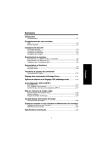
Lien public mis à jour
Le lien public vers votre chat a été mis à jour.
Caractéristiques clés
- Compatible avec les standards analogiques RVB
- Autobalayage à contrôle numérique par microprocesseur
- Contróles numériques commandés par microprocesseur (OSD)
- 32 emplacements en mémoire pour l'affichage des modes
- Résolution maximale de 1280 x 1024
- Conforme aux exigences TGO '95 sur la limitation des émissions radioélectriques
- Conforme aux normes EPA d'économie d'énergie, utilise le protocole VESA DPMS
Questions fréquemment posées
Ce moniteur est compatible avec la plupart des standards analogiques RVB, y compris IBM PC, PS/2, Apple Macintosh, Centris, Quadra et la famille Macintosh II.
Le moniteur prend en charge les fréquences de balayage horizontal comprises entre 30 et 85kHz et les fréquences de balayage vertical comprises entre 50 et 160Hz.
Ce moniteur dispose de 32 emplacements de mémoire pour l'affichage des modes.
Oui, ce moniteur a été conçu en conformité avec les normes EPA d'économie d'énergie et utilise le protocole VESA DPMS pour économiser de l'énergie pendant les périodes de non-utilisation.
Vérifiez le câble de signalisation et les connecteurs. Si le message persiste, consultez la section du manuel concernant le dépannage.